Версия Beta 1
Усовершенствованная система безопасности, более эффективное управление временем и задачами, а также возможность подключения к большему количеству источников информации — вот темы, на которых разработчики Microsoft сделали акцент в следующей версии Outlook — Microsoft Office Outlook 2007. Помимо решения этих вопросов, очередная версия устраняет некоторые проблемы приложения и предоставляет новые необходимые пользователям возможности. Как и следовало ожидать, новая версия хорошо согласуется с Exchange Server 2007 (прежнее название — Exchange 12).
В настоящей статье дается предварительный обзор основных возможностей выпуска Beta 1 Technical Refresh, который был представлен испытателям в марте 2006 г.
Создание учетной записи
Первое существенное изменение: в Outlook 2007 не нужно давать много скрытой информации для того, чтобы настроить новый почтовый профиль. Вся информация, которую запрашивает Outlook, — это имя пользователя, почтовый адрес в формате <имя SMTP>@domain.com и пароль, как показано на экране 1. В среде Exchange 2007, после аутентификации в домене, который указал пользователь, Outlook 2007 направляет Active Directory (AD) запрос о том, где найти локальный сервер Exchange, содержащий данный почтовый ящик, причем Outlook 2007 будет поддерживать установленное соединение даже в том случае, если этот почтовый ящик перейдет на другой сервер. Для сценариев без аутентификации Outlook направит Web-запрос, чтобы Web-служба автоматического обнаружения Exchange нашла этот домен и получила нужную информацию о почтовом ящике для создания почтового профиля. Почти все учетные записи POP3 также подключаются автоматически, потому что Outlook использует алгоритм, который пытается найти сервер в Internet для управления почтой нужного домена.
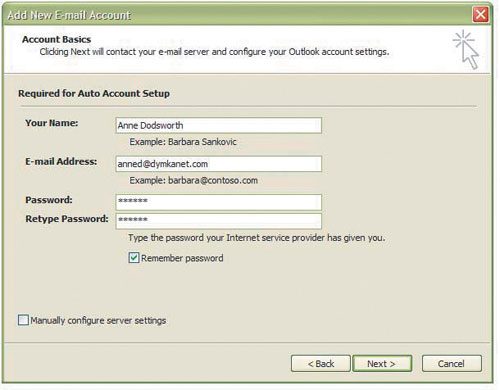
|
| Экран 1. Указание учетной записи Exchange в Outlook 2007 |
Задачи, встречи и категории
Outlook 2007 обрабатывает задачи и встречи так же, как Microsoft Office Outlook 2003 обрабатывал почтовые сообщения: с новым пользовательским интерфейсом и инструментами для добавления флагов, напоминаний, цветов и категорий, которые играют роль инструментов для организации почты в более ранних версиях. В окне Outlook справа появляется новая панель, To-Do Bar, которая показывает намеченные встречи и список задач по датам (см. экран 2). Эта панель не похожа на список задач, который можно увидеть в папке по умолчанию Tasks для задач. Скорее это объединенный список из всех папок задач, а не только из папки Tasks вместе с сообщениями и контактами, которые были отмечены для проверки. Каждый элемент может иметь напоминание и добавление напоминаний в Outlook 2007 для элементов во всех папках, а не только в папках по умолчанию: Calendar, Contacts, Inbox и Tasks.
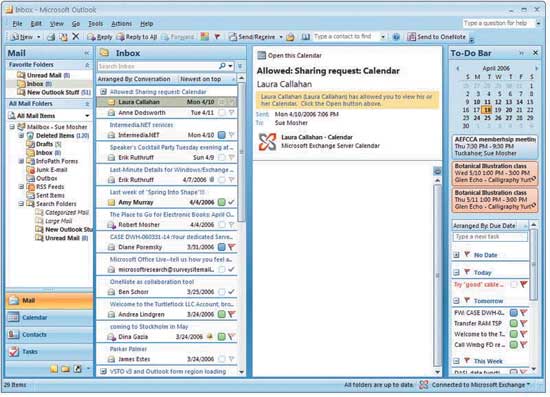
|
| Экран 2. Новый интерфейс Outlook 2007 |
Категории более ранних версий Outlook соединены в Outlook 2007 с отметками Quick Flags из Outlook 2003 и цветными пометками в календаре, введенными в Outlook 2002. Этот результат представляет собой новую систему категорий цветных пометок, которые выглядят на экране ярко и применяются к различным элементам. Можно приписать один из 25 цветов определенной категории или же нескольким категориям сразу. Outlook 2007 обрабатывает свой список категорий в пользовательском информационном хранилище по умолчанию (почтовый ящик Exchange или файл .pst), а Categories представляет собой коллекцию верхнего уровня в модели программирования Outlook.
Другие информационные источники
Пользователи Outlook 2007 могут работать с информацией из новых источников, в том числе с подписками на новости Really Simple Syndication (RSS), библиотеками документов Microsoft SharePoint, Web-подписками iCalendar и несколькими приложениями iCal. В Office 2007 данные из списков на Web-узлах, использующие новую версию SharePoint, Microsoft Office SharePoint Server 2007 или Windows SharePoint Services, могут иметь атрибут чтение/запись, а не «только для чтения», как это было в Outlook 2003. Возможность работать с атрибутами чтения и записи данных SharePoint в Outlook применяется для контактов, событий, задач и документов.
Пользователь может выполнять поиск по всем локальным папкам Outlook, и даже по текстам приложений, и получать результаты почти мгновенно. Когда речь идет о локальных папках, подразумевается, что пользователи Outlook с почтовыми ящиками Exchange будут видеть разные результаты, которые будут зависеть от режима кэширования Exchange для доступа к серверу. Режим кэширования Exchange использует локальный файл .ost как кэш данных. Данные в этом файле .ost индексируются локально и доступны для функции мгновенного поиска. Пользователи, непосредственно подключенные к серверу Exchange, не смогут воспользоваться мгновенным поиском Outlook 2007 в своем почтовом ящике, однако, если этот почтовый ящик находится на сервере Exchange 2007, они смогут воспользоваться преимуществами нового поискового индекса Exchange 2007.
Система безопасности
В систему безопасности включен более сильный фильтр против выуживания информации, предупреждения которого пользователи будут замечать сразу. Новые методы выуживания информации основаны на поддержке символов кодовой таблицы Unicode в именах домена. Например, злоумышленник может вставить ссылку в сообщение в таком виде: http://www.paypal.com, однако вместо нижнего регистра западноевропейского алфавита в URL включить символы из кириллицы — и в результате ссылка может привести на нужный ему домен.
Кроме того, Outlook 2007 усиливает конфиденциальность информации. Эта система позволяет не загружать внешний контент, например изображения, когда пользователи отвечают на сообщения в формате HTML. В Outlook 2003 блокировка внешнего контента применялась только к полученному сообщению. В результате любое действие (ответ, перенаправление или печать сообщения) приводило к загрузке внешнего контента и могло нанести вред пользователю.
Новый механизм Outlook E-mail Postmark может облегчить другим пользователям Outlook 2007 получение легальных сообщений, которые в противном случае считались бы спамом. Когда пользователь посылает сообщение, которое можно отнести к спаму, Outlook выполняет предупреждающие действия и добавляет информацию, устраняющую неопределенность, в заголовок сообщения SMTP. Такое вычисление занимает не много времени, но спамеру, посылающему миллионы сообщений, оно доставляет массу хлопот. Присутствие почтовой метки Outlook E-mail Postmark в заголовке сообщения служит ясным указанием на то, что данное сообщение не является спамом.
Общие папки
Для организаций, которые будут использовать Exchange 2007 в качестве почтового сервера, Outlook 2007 предоставляет новый процесс коллективного пользования папками. Получение доступа к папке, отличной от папок по умолчанию (например, Inbox, Calendar, Contacts), всегда требовало выполнения определенных шагов, которые обычному пользователю не казались очевидными. Так, в Outlook 2003 или в более ранней версии Outlook для того, чтобы разрешить работать с папкой другим пользователям, например пользователю с именем Эрика, нужно выполнить следующие действия: предоставить разрешение Folder Visible на верхнем уровне данного почтового ящика, всем другим папкам более высокого уровня в иерархии добавить роль Reviewer или другое разрешение для папки общего пользования. Затем Эрика должна добавить данный почтовый ящик к свойствам своей учетной записи в Exchange. В Outlook 2007 надо щелкнуть правой кнопкой на нужной папке, потом выбрать Share в контекстном меню и послать Эрике специальное сообщение, которое создаст Outlook. Получив сообщение, Эрика просто щелкнет в нем по кнопке Open, а Outlook 2007 откроет папку и автоматически добавит ее в навигационную панель.
Если речь идет о коллективном использовании папок по умолчанию — например, папки Calendar, — можно включить запрос получателя на совместное использование этой папки, как видно из экрана 3. На этом рисунке также показана галерея, которая замещает меню и панели инструментов на отдельных элементах Outlook. Получатель может выбрать Allow или Deny (разрешить или запретить), когда поступит запрос о коллективном пользовании.
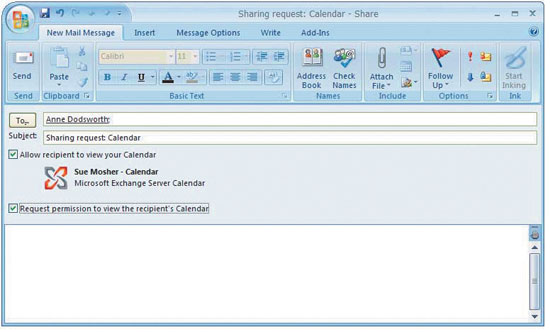
|
| Экран 3. Запрос на совместное использование папки |
Изменения в главных функциях Exchange
Для папки Calendar в почтовом ящике Exchange 2007 заметно усовершенствована возможность управления количеством доступной информации для функции Free/Busy. Как показано на экране 4, можно точно определить, как информация выделяется для совместного использования по усмотрению администратора: запрет на использование, доступность в течение различных периодов времени, время free и busy, а также предмет и место назначения либо полная доступность. Новый планировщик, Scheduling Assistant, работает с новой службой назначения времени встречи в Exchange 2007, он подсказывает, когда могут присутствовать приглашенные лица и какие помещения имеются в наличии.
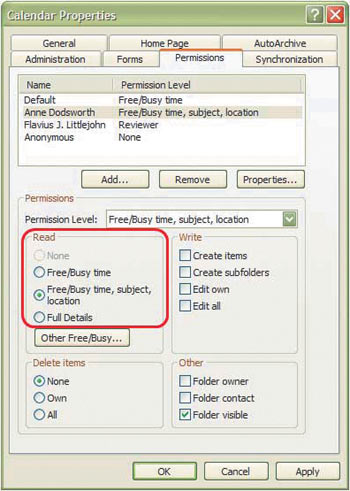
|
| Экран 4. Управление количеством доступной информации для функции Free/Busy |
Долгое время пользователи требовали улучшения функциональности Out of Office Assistant, и теперь Exchange 2007 предоставляет две наиболее часто запрашиваемые функции в Outlook 2007. Первая — можно создавать два различных сообщения специального ответа (out-of-office): для сотрудников организации и для посторонних лиц. Вторая — можно заранее планировать время отправления таких уведомлений, как показано на экране 5, причем Outlook будет автоматически разрешать и запрещать отправку таких сообщений.

|
| Экран 5. Настройка отправки сообщений об отсутствии |
Для разработчиков и пользователей
Для разработчиков значительно расширена модель программирования, которая поможет исключить применение дополнительных библиотек типа Collaboration Data Objects (CDO) 1.21; она позволит получать более быстрый доступ к элементам и свойствам Outlook. Эта новая модель программирования позволит создавать и изменять правила сообщений Outlook и правила автоматического форматирования для представлений Outlook. Разработчики расширений получат новый механизм разметки полей бланков для создания специальных бланков Outlook.
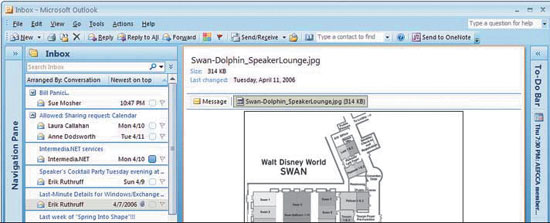
|
| Экран 6. Просмотр документов Office в панели чтения |
Наконец, Outlook 2007 исключит незначительные недочеты, которые беспокоили пользователей Outlook. Эта новая версия позволит просматривать файлы приложений с изображениями и файлы с документами Office непосредственно в панели чтения. На экране 6 показан просмотр изображения без панелей навигации и To-Do Bar, что позволяет увеличить область изображения. Можно воспользоваться наложениями календарей, которые будут иметь разные цвета, это поможет различать рабочие графики. При добавлении в Outlook 2007 дубликата уже имеющегося контакта Outlook 2007 не просто сольет оба набора данных, как это было в прежних версиях, но даст возможность увидеть изменения, которые будут сделаны, как показано на экране 7. Кроме того, прежние версии всегда отбрасывали все новые замечания при обновлении контакта, теперь же Outlook 2007 не только сохраняет их, но и показывает исправления при обнаружении дубликата элемента.
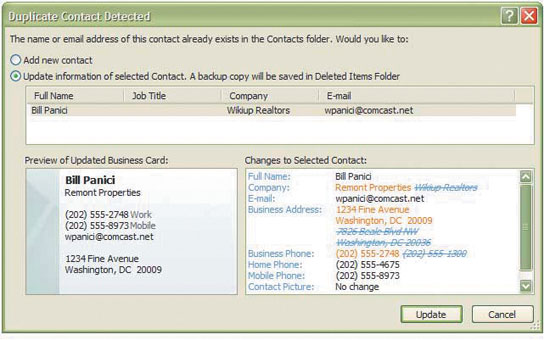
|
| Экран 7. Объединение данных двух копий одного контакта |
Сью Мошер - Редактор Windows IT Pro и независимый консультант по проблемам разработки и развертывания Outlook. Ее последняя книга — Configuring Microsoft Outlook 2003 (издательство Digital Press). exadmin@turtleflock.com
Версия Beta 2
В одной из своих статей я написал, что «живу» в Microsoft Word. И это действительно так, хотя не меньше времени мне приходится проводить в Outlook, причем не только работая с электронной почтой, но и составляя планы, отслеживая контакты и управляя задачами. С помощью Outlook удобно организовывать выполнение многочисленных заданий, и, хотя конкуренты бесцеремонно копировали эту программу, равных ей по-прежнему нет. Даже удивительно, почему такие попытки предпринимаются до сих пор.
Тем не менее, как ни странно, в Outlook 2007 — по крайней мере в главном окне программы — не задействован новый пользовательский интерфейс Office 2007, ориентированный на задачи. Возможно, новый стиль интерфейса просто не стыкуется с Outlook. Но при этом Outlook 2007, вероятно, самая важная из программ Office. Такое решение породило неожиданный гибрид, уникальный для Office 2007: в основном приложении Outlook сохраняются меню и панели инструментов, унаследованные из прошлых версий, а окна второго уровня — такие, как New E-mail, New Contact и New Appointment, — имеют новый интерфейс. В результате возник некоторый диссонанс, напоминающий версию Media Center, которая будет поставляться с Windows Vista. Она тоже представляет собой контаминацию старого и нового.
Конечно, опытные пользователи Outlook без труда привыкнут к обновленному интерфейсу. Основное окно Outlook функционирует почти так же, как старое, хотя в нем появилась панель To-Do Bar, поле моментального поиска и новая свертываемая панель Navigation, которая поможет восполнить нехватку места на экране.
Новые функции Microsoft Outlook 2007 Beta 2
Несмотря на отсутствие нового, ориентированного на задачи пользовательского интерфейса, Outlook 2007 оказался самым радикально обновленным приложением в Office 2007. Впечатляет, что компании Microsoft удалось добиться такого успеха второй раз подряд и наконец снять «проклятие Outlook», каждая вторая версия которого была неудачной. В одной небольшой статье невозможно охватить все новые функции, поэтому здесь будут описаны лишь наиболее важные новшества, а рассказ об остальных мы отложим до выпуска окончательной версии продукта.
Мгновенный поиск
Жаль, что в Word 2007 Beta 2 отсутствует встроенный поиск. Зато он есть в Outlook 2007: новое поле мгновенного поиска появляется справа от центра в верхней части панели Inbox (так в данной статье будет именоваться вторая панель в основном окне). Поле мгновенного поиска заменяет как безнадежно слабый механизм Find, так и немного лучшую, но глубоко спрятанную функциональность Advanced Find прошлых версий Outlook (удивительно, но Advanced Find по-прежнему на месте). На мой взгляд, замена оказалась удачной.
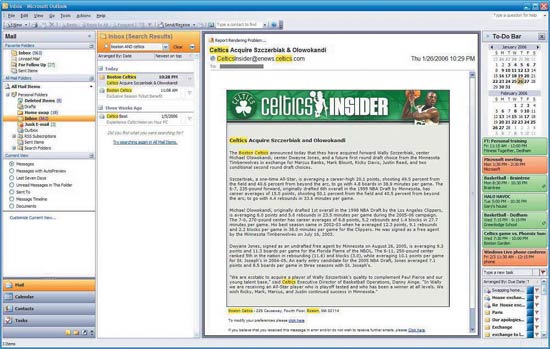
Мгновенный поиск соответствует своему названию благодаря алгоритму поиска, именуемому word wheeling (поиск по мере ввода символов). Мгновенный поиск также чувствителен к контексту: по умолчанию поиск ведется в текущем виде электронной почты, но его очень легко расширить, охватив любые почтовые папки. Естественно, результаты поиска заменяют стандартный вид Inbox во второй панели.
Мгновенный поис, несомненно, одна из самых примечательных новых функций Outlook 2007, и можно только недоумевать, почему она не появилась раньше. Однако лучше поздно, чем никогда: в связи с ростом объема личных данных и электронной почты эта функция незаменима.
Панель To-Do
В пользовательском интерфейсе Outlook появилась еще одна вертикальная панель. На экранах обычных, не широкоэкранных дисплеев остается слишком мало места, но новая панель To-Do Bar так полезна, что ради нее одной можно купить новый дисплей. Если покупка нового дисплея исключена, то можно свернуть панель навигации, чтобы освободить место. В любом случае новая панель заслуживает восхищения.
Ее достоинства: быстрый обзор списка предстоящих встреч и задач, логически упорядоченный по дате, наряду с удобным месячным календарем. Так ли это важно? Да, благодаря размещению этой информации непосредственно в главном окне Outlook большинство пользователей смогут взаимодействовать с самыми нужными функциями Outlook, не обращаясь к различным компонентам программы (таким, как календарь, задания и контакты).
В отличие от прежнего вида Outlook Today, в котором часть функциональности была представлена в формате только для чтения, панель To-Do Bar интерактивна. Например, можно добавлять и изменять встречи и задания, отмечать нужные элементы. Новый стиль оформления встреч с красочными скругленными прямоугольниками используется также в календаре, а для заданий применяется цветная кодировка.

Благодаря панели дел значительно повысится производительность труда пользователей. Превосходная идея получила отличное воплощение!
Цветовые категории
В прежних версиях Outlook имеется список цветных ярлыков для встреч, таких как None, Important, Business, Personal и другие. Недостаток ярлыков был в том, что их нельзя изменить: ярлыки Personal были зелеными, а Business — пурпурными, и не существовало удобного способа изменить цвета, переименовать ярлыки или добавить собственные ярлыки. Другой недостаток состоял в том, что они были применимы только к встречам: ярлыки для заданий отсутствовали.
В Outlook 2007 появилась новая концепция под названием «категории». Как и старые ярлыки, категории отмечаются цветами и могут применяться к встречам. Но при этом возможности категорий шире, чем у ярлыков. Во-первых, у них нет заранее установленных имен, и пользователь может сопоставить любому цвету собственное имя. Во-вторых, они одинаково успешно используются с заданиями и другими элементами Outlook, такими как сообщения электронной почты. Можно даже фильтровать результаты поиска в Outlook по категориям: если провести поиск всех элементов, принадлежащих к определенной категории, будут найдены сообщения электронной почты, контакты, встречи и задания.
Более тесная интеграция
В предыдущих версиях Outlook модуль Tasks был отделен от календаря. Это выглядело странно, ведь задачи часто требуется выполнить к определенному дню и часу. Как принять решение о встрече или задаче для определенных дел, привязанных ко времени?
В Outlook 2007 задачи тесно интегрированы с другими компонентами интерфейса Outlook. В новой версии можно отметить как задачу сообщение электронной почты — это удобно, когда сообщение содержит руководство к действию от начальника или коллеги. Новая панель Tasks накладывается на нижнюю часть окна календаря, дополняя его вид, и пользователь может увидеть, какие дела нужно сделать к определенной встрече. Можно даже перенести мышью задачу из панели Task в Calendar, чтобы выделить определенное время для работы над задачей.
Задачи, которые не завершены в срок, автоматически переносятся на следующий день.
Предварительный просмотр вложенных файлов
Office — интегрированный программный комплекс, поэтому каждое приложение должно иметь информацию о том, как обрабатывать документы и прочие объекты, создаваемые другими программами Office. Желательно, чтобы в случае необходимости эти объекты обрабатывались в истинно интегрированной манере. Именно такой подход реализован в Outlook 2007 по отношению к вложенным файлам. Он соответствует принципу этого приложения, согласно которому пользователь должен как можно чаще работать в одном окне. Поэтому, когда пользователь выводит на экран сообщение с вложенным файлом, Outlook 2007 может отобразить этот файл непосредственно в панели чтения. При этом не нужно открывать второе приложение, если требуется лишь быстро просмотреть документ.
Новая функция предварительного просмотра вложенных файлов работает с известными типами документов, такими как текстовые файлы, документы Word и электронные таблицы Excel, и с некоторыми другими, например презентациями PowerPoint. В целях безопасности вложенные файлы от отправителей, не входящих в список Safe Senders, не просматриваются автоматически; нужно щелкнуть на кнопке Preview File, чтобы увидеть потенциально небезопасные сообщения. Конечно, сохраняется возможность открывать и сохранять вложенные файлы в обычном порядке, как в предыдущих версиях Outlook.
Автоматическая настройка учетной записи
Auto Account Setup — одна из наиболее широко разрекламированных функций Outlook 2007. Она должна автоматически настраивать учетные записи электронной почты IMAP, POP3 и Exchange Server при вводе имени пользователя и пароля. По моему опыту функция работает пока только с учетными записями Exchange (это приемлемо для бета-версии).
Предполагается, что Outlook будет настраивать имена серверов, порты и другие технические характеристики для входящей и исходящей электронной почты.
Интеграция с RSS
Продолжается спор о том, где пользователи должны получать информацию, приходящую по RSS (Really Simple Syndication). Естественный выбор — браузер, так как именно в этой программе обычно читают информацию, поступающую из Internet. Поэтому неудивительно, что соответствующая функция предусмотрена в Internet Explorer 7. Однако метод «подгрузки» информации через RSS напоминает доставку электронной почты, и есть мнение, что для получения RSS-информации следует использовать почтовое приложение. Кроме того, доставка по RSS концептуально близка почтовому сообщению. Чтобы удовлетворить сторонников такого подхода, компания Microsoft дополнила Outlook 2007 функциями RSS.
Примечательно, что и IE 7, и Outlook 2007 будут использовать один механизм RSS и хранилище данных. Поэтому можно подписаться на рассылку в IE и просматривать публикации в Outlook 2007 (или наоборот). Внутреннее хранилище данных — общее для двух программ.
RSS-рассылки в Outlook 2007 можно получить через новый узел RSS Subscriptions в виде дерева под элементами All Mail Items в панели навигации (на одном уровне с Inbox). Просматривать RSS-публикации можно как сообщения электронной почты, в знакомой панели чтения Outlook. А поскольку RSS-рассылки загружаются пользователю как почтовые сообщения, Outlook будет постоянно отслеживать рассылки и поставлять новую информацию по мере необходимости.
Я предпочитаю смешанный подход к RSS и потреблению поступающей информации. Outlook — естественная программа для управления и просмотра рассылок. Но поскольку во многих RSS-рассылках публикуется лишь небольшой фрагмент материала, для просмотра остальной информации часто приходится щелкать на ссылке. Эти ссылки, конечно, открываются в IE 7 (или ином браузере).
Совместимость со старыми форматами PST
Эта характеристика продукта нигде не была описана подробно, но в данной статье необходимо отметить одну из самых важных, хотя и малоизвестных особенностей Outlook 2007: PST-файл, используемый в данной версии Outlook, — такой же, как в Outlook 2003 и предшествующих версиях. Поэтому перемещать PST-файлы между Outlook 2003 и Outlook 2007 очень легко. Такая возможность чрезвычайно важна, особенно в период бета-тестирования. Корректно воспроизводятся даже цветовые категории (Outlook 2007) и ярлыки (Outlook 2003 и предшествующие версии).
Недостатки Outlook 2007
Конечно, у Outlook 2007 есть изъяны. Например, плохо подогнаны друг к другу компоненты гибридного пользовательского интерфейса — традиционный интерфейс главного окна Outlook, напоминающий Outlook 2003, с голубыми трубчатыми панелями инструментов, и новый, ориентированный на задачи интерфейс вторичных окон. Пиктограммы на традиционных панелях инструментов можно увеличить, но выглядят они не лучшим образом. Этот недостаток следует обязательно устранить.
Как отмечалось ранее, функция Auto Account Setup, похоже, не работает (по крайней мере, пока) с учетными записями IMAP и POP3. Возможно, дело в почтовых службах, а может быть, в версии Beta 2 этот компонент еще не готов.
Я столкнулся с проблемами надежности при использовании Office 2007 Beta 2 с Windows Vista, и, хотя опыт многих читателей говорит об обратном, они помешали мне работать в Office 2007 так часто, как хотелось бы. Одним из серьезных сбоев на моем основном ноутбуке (на котором установлен Outlook) был отказ функции мгновенного поиска. Не удавалось обнаружить никаких данных, хотя в ящике «Входящие» были видны потенциальные совпадения. Этот недостаток, как и предыдущий, можно объяснить незрелостью бета-версии, но будет интересно посмотреть, как его исправят в следующих редакциях.
И наконец, досадно, что компания Microsoft удалила Outlook 2007 из версии Office 2007 для учащихся и преподавателей, которая, кстати, переименована в Microsoft Office Home and Student 2007. Вместо Outlook в эту версию войдет OneNote 2007 (вместе с Word, Excel и PowerPoint), вероятно, потому, что учащиеся делают заметки чаще, чем планируют встречи и работают с электронной почтой. Я не могу согласиться с таким подходом и полагаю, что в версию Home and Student 2007 нужно включить как Outlook, так и OneNote (и удалить PowerPoint, который противоречит образовательному назначению этого комплекса).
Выводы
Пользователям Outlook рекомендуется перейти на Outlook 2007. Даже в версии Beta 2 Outlook 2007 насыщен функциональными новшествами, в том числе такими полезными, как панель To-Do Bar, мгновенный поиск и тесная интеграция задач. Напомню, что в этой статье дан лишь поверхностный обзор изменений, и другие новшества заслуживают пристального внимания — например, существенные изменения в календаре и интеграция с Exchange. А недостатки Outlook 2007 не так уж велики.
Поль Тюрро - Редактор новостей в Windows IT Pro. Готовит еженедельные выпуски Windows IT Pro UPDATE, а также ежедневные выпуски новостей WinInfo. С ним можно связаться по адресу: thurott@win2000mag.com